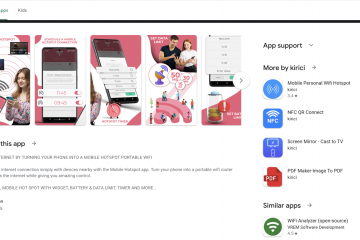Qu’est-ce que PowerShell et comment l’utiliser ?-Digital Citizen UP
Alors que de nombreux utilisateurs occasionnels connaissent l’invite de commande, seuls quelques-uns ont entendu parler de Windows PowerShell. PowerShell n’est pas la même chose que l’invite de commande-c’est un outil beaucoup plus puissant qui a été créé pour remplacer l’invite de commande, offrant plus de puissance et de contrôle sur le système d’exploitation. Souhaitez-vous mieux comprendre ce qu’est PowerShell, pourquoi c’est un outil si puissant et voir ce que vous pouvez en faire ? Alors lisez la suite :
Qu’est-ce que PowerShell ?
PowerShell est un puissant langage de script et un shell de ligne de commande que vous pouvez utiliser pour automatiser des tâches , gérer les systèmes et effectuer diverses opérations. C’est la définition de PowerShell en un mot ; excusez le jeu de mots:). Cependant, pour mieux comprendre ce qu’est PowerShell et à quoi il sert, vous devez d’abord savoir ce qu’est un shell. En informatique, un shell est une interface utilisateur qui vous donne accès à divers services d’un système d’exploitation.

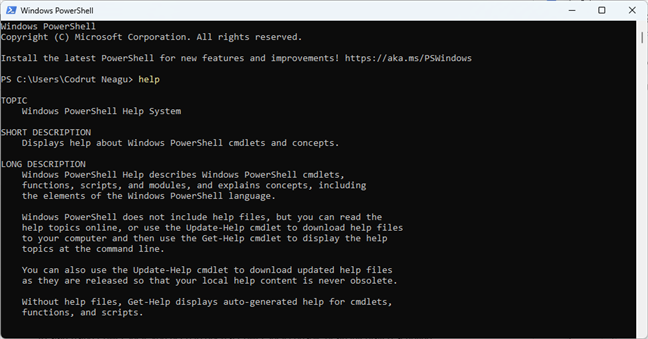
PowerShell dans Windows 11
Un shell est généralement basé sur une ligne de commande, mais il peut également inclure une interface utilisateur graphique (GUI).
Initialement, Windows PowerShell a été développé par Microsoft à des fins d’automatisation des tâches et de gestion de la configuration. De nos jours, PowerShell est open source et vous pouvez l’utiliser sur les plates-formes Windows, macOS et Linux.

Utiliser PowerShell sur une machine Linux
PowerShell est basé sur .NET Framework, ce qui signifie qu’il peut accéder à de nombreuses bibliothèques et fonctionnalités du système d’exploitation Windows, ainsi qu’interagir avec divers services et applications, y compris Azure, Microsoft 365 , et SQL Server.
La première version de PowerShell a été publiée en novembre 2006 pour Windows XP, Windows Server 2003 et Windows Vista. La version la plus récente est Windows PowerShell 7.3.6, bien que les dernières versions stables de Windows 11 et Windows 10 soient toujours fournies avec PowerShell 5.1. Microsoft choisit toujours ce dernier, bien qu’il prévoie d’inclure des versions plus récentes de PowerShell dans les systèmes d’exploitation Windows existe apparemment.

Windows PowerShell version 5.1
CONSEIL : Comme vous l’avez peut-être remarqué dans la capture d’écran précédente, vous pouvez vérifier la version de PowerShell que vous utilisez votre PC en exécutant cette commande :
$PSVersionTable
À quoi sert PowerShell ?
Microsoft a conçu Windows PowerShell comme un outil qui vous aide à automatiser et à résoudre rapidement tâches administratives fastidieuses. Par exemple, vous pouvez utiliser PowerShell pour afficher tous les périphériques USB installés sur un ou plusieurs ordinateurs d’un réseau, ou vous pouvez définir une tâche fastidieuse à exécuter en arrière-plan pendant que vous effectuez d’autres tâches. Vous pouvez également identifier et tuer les processus qui ne répondent pas ou filtrer des informations spécifiques sur les ordinateurs d’un réseau et les exporter au format HTML.
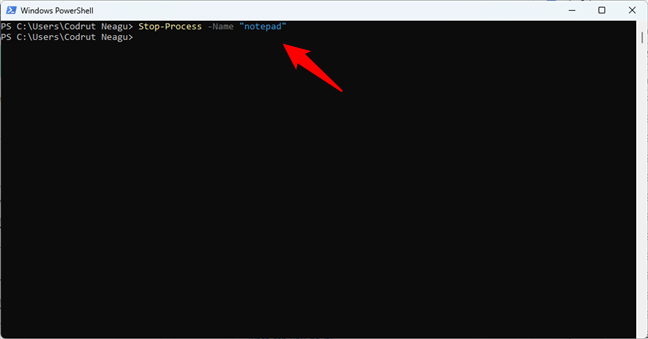
Comment arrêter un processus avec PowerShell
Comment utiliser PowerShell
Pour commencer à utiliser PowerShell, vous devez d’abord ouvrir une console PowerShell ou un environnement de script intégré comme PowerShell ISE. Les deux sont disponibles par défaut sur les systèmes d’exploitation Windows. Sur d’autres plates-formes, vous devez télécharger PowerShell et l’installer afin d’accéder au langage de script et à sa console.
Comment ouvrir PowerShell sous Windows
Sous Windows 11 ou Windows 10, vous pouvez lancer la console PowerShell en suivant l’une de ces méthodes. L’un des moyens les plus simples consiste à rechercher PowerShell avec la fonction de recherche intégrée de Windows.
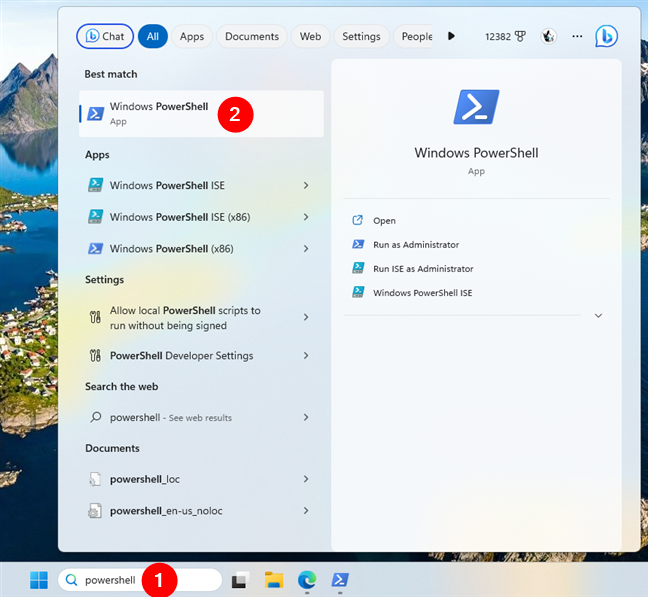
Comment ouvrir PowerShell dans Windows
Comment utiliser les commandes PowerShell
Les commandes PowerShell sont appelées applets de commande. Leurs noms sont généralement faciles à comprendre et même à mémoriser, car leur syntaxe est similaire à celle d’une phrase régulière. Par exemple, je parie qu’il est facile pour quiconque de se souvenir et de savoir immédiatement ce qu’est une applet de commande PowerShell telle que Get-Process ou Copy-Item. Contrairement aux commandes des anciens systèmes d’exploitation des anciens shells (le DOS et l’invite de commande viennent immédiatement à l’esprit), les applets de commande PowerShell sont assez conviviales. Dans une confrontation entre PowerShell et CMD, le premier gagnera toujours en termes de convivialité, sans parler d’efficacité et de performances.
Comment voir la liste des commandes dans PowerShell
CONSEIL : Si vous souhaitez voir toutes les applets de commande disponibles dans votre PowerShell, vous pouvez utiliser cette commande :
Get-Command
La plupart des commandes PowerShell peuvent également être utilisé avec des paramètres, qui sont des options qui modifient le comportement de l’applet de commande exécutée. Par exemple, le paramètre-Name peut être ajouté à l’applet de commande Get-Process si vous souhaitez spécifier le processus à obtenir.

Comment obtenir un processus par son nom dans PowerShell
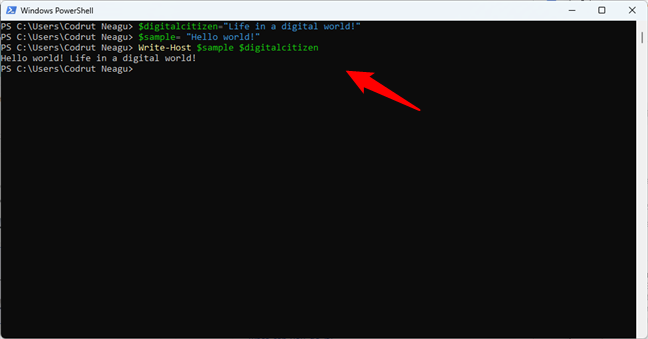
Comment définir des variables dans PowerShell
CONSEIL : Pour afficher toutes les variables de votre session PowerShell, utilisez cette applet de commande :
Get-Variable
Pour continuer, PowerShell prend également en charge les opérateurs, que vous peut être utilisé lorsque vous devez effectuer des calculs ou des comparaisons entre différentes valeurs ou objets. Par exemple, l’opérateur + vous permet d’ajouter des nombres, tandis que-gt vous indique si la première valeur est supérieure à la seconde.
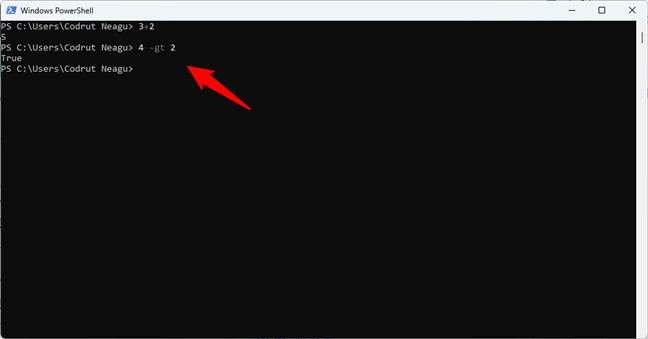
Comment utiliser les opérateurs dans PowerShell
CONSEIL : Vous pouvez utiliser la commande suivante pour trouver tous les opérateurs disponibles dans PowerShell :
Get-Operator
Enfin, vous devez également savoir que PowerShell prend en charge les structures de contrôle (basées sur des conditions ou boucles) comme if ou foreach, ainsi que des fonctions. Mais c’est déjà un territoire de script avancé, et la portée de cet article n’est pas de répertorier toutes les applets de commande que vous pouvez exécuter et utiliser dans PowerShell. Néanmoins, si c’est ce que vous recherchez, je vous recommande de lire le livre Windows PowerShell Step by Step d’Ed Wilson ou de parcourir le document officiel de Microsoft PowerShell Documentation pour apprendre tous les tenants et les aboutissants de l’utilisation de PowerShell. Vous pouvez également consulter ce guide de Microsoft pour des exemples de scripts qui vous donnent une bonne idée de la façon d’utiliser PowerShell efficacement.
PowerShell vs PowerShell ISE
En plus de la commande standard-line shell, vous pouvez également trouver le Windows PowerShell ISE. ISE signifie Integrated Scripting Environment, et c’est une interface utilisateur graphique qui vous permet d’exécuter des commandes et de créer, modifier et tester des scripts sans avoir à taper toutes les commandes dans la ligne de commande. L’outil permet le développement de scripts qui sont des collections de commandes où vous pouvez ajouter une logique complexe pour leur exécution. L’outil ISE est conçu pour les besoins des administrateurs de systèmes Windows qui doivent exécuter à plusieurs reprises des séquences de commandes qui manipulent la configuration de ces systèmes.
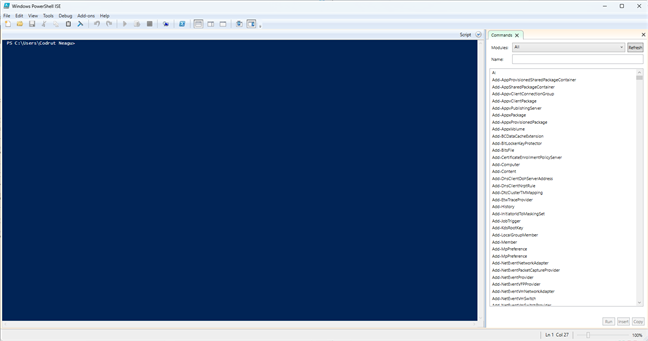
PowerShell ISE (Integrated Scripting Environment)
Pour les utilisateurs ayant une expérience antérieure dans l’invite de commande et Linux, PowerShell dispose d’une liste d’alias qui associent des noms familiers à ces utilisateurs aux commandes PowerShell. Voici quelques exemples: cat, dir, mount, rm, chdir, erase, sort, cls, del. Pour une liste complète de ces alias, exécutez cette commande dans PowerShell :
Get-Command-Type Alias
Pourquoi utiliser PowerShell ? Windows PowerShell est-il nécessaire ?
PowerShell est un outil qui peut être extrêmement utile à la fois pour les utilisateurs à domicile et les administrateurs informatiques. Par exemple, un utilisateur à domicile peut tirer parti de PowerShell pour effectuer toutes sortes de choses qui prendraient autrement beaucoup de temps à effectuer manuellement : désinstaller les applications Windows indésirables, compter les fichiers et dossiers, imprimer les listes des processus en cours d’exécution, etc. De plus, d’autres tâches peuvent parfois être effectuées plus rapidement et plus facilement avec PowerShell qu’en utilisant l’interface utilisateur simple de Windows. Je peux penser à des choses comme trouver votre adresse IP ou MAC et même supprimer des partitions.
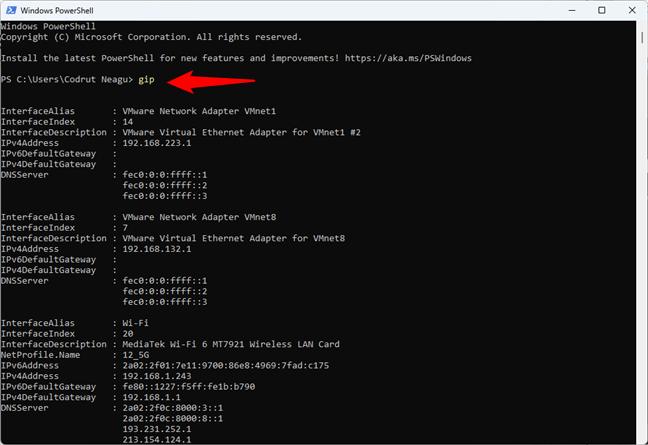
Comment obtenir l’adresse IP dans PowerShell
PowerShell est souvent l’arme de choix pour les administrateurs informatiques, car il peut considérablement simplifier le gestion des opérations dans les réseaux d’entreprise. Pour vous donner un exemple, supposons que vous gérez un grand réseau contenant plus de cinq cents serveurs et que vous devez implémenter une nouvelle solution de sécurité qui dépend d’un service spécifique qui doit s’exécuter sur ces serveurs. Vous pouvez, bien sûr, vous connecter à chaque serveur et voir s’ils ont ce service installé et en cours d’exécution. C’est possible, mais il est également probable que vous preniez trop de temps pour terminer la tâche. Si vous utilisez PowerShell, vous pouvez effectuer cette tâche en quelques minutes, car toute l’opération peut être effectuée avec un seul script qui rassemble des informations sur les services exécutés sur les serveurs que vous spécifiez et les vide dans un fichier texte, par exemple. C’est ça la productivité !
Comment PowerShell peut-il vous aider ?
Comme vous pouvez le voir dans cet article, Windows PowerShell est un outil incroyablement puissant qui est inclus dans Windows et est également disponible pour de nombreux autres systèmes d’exploitation. Il apporte de nombreux avantages aux utilisateurs expérimentés et aux professionnels de l’informatique. De plus, les utilisateurs à domicile peuvent également bénéficier de son utilisation. Essayez-le, lisez nos tutoriels et faites-moi savoir quelle est votre opinion sur PowerShell. Laissez un commentaire ci-dessous et partagez votre point de vue.